如果你是多年的Windows用户转到macOS平台,你必定会发现Windows上很多非常方便的鼠标右键菜单在macOS上都是没有的,例如新建txt文档、一键隐藏文件等。而这些快捷功能的缺失也确实会带来一些不便,奇客君发现一款刚刚上线的免费右键增强工具,可以解决你的烦恼。

iRightMouse(超级右键),一款能够赋予macOS鼠标右键多个快捷功能的免费小工具,近期上线Mac App Store。该团队此前发布了iShot、自动切换输入法等多款免费好用的工具,口碑很是不错。
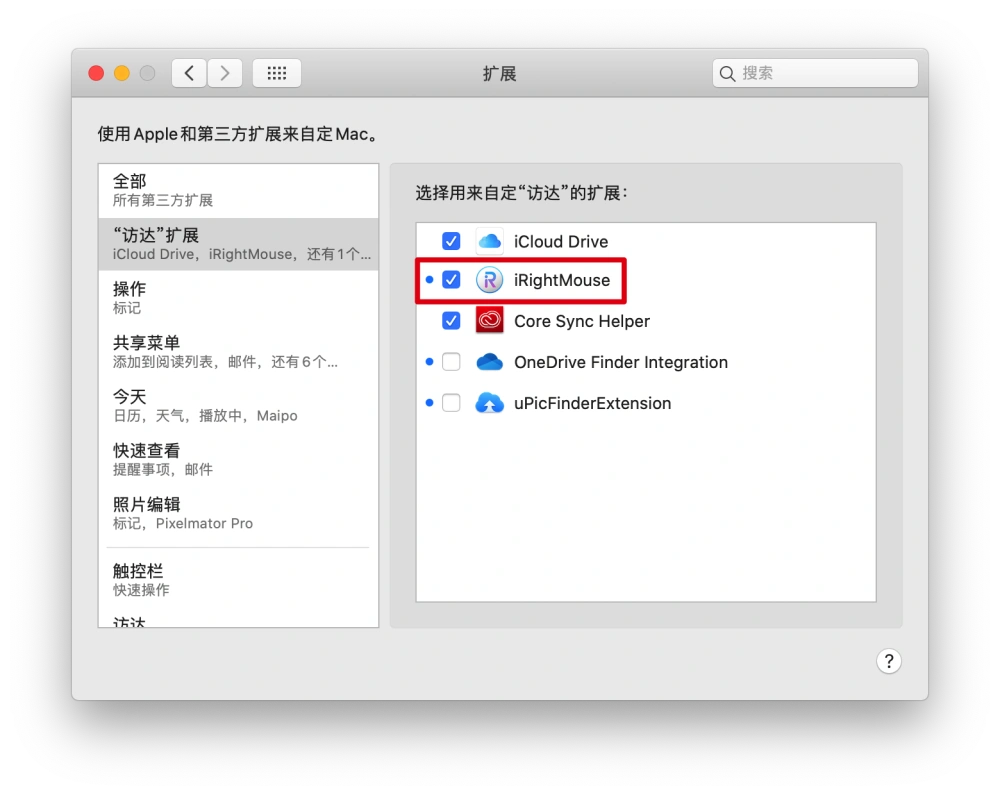
首次打开超级右键,需要在“设置-拓展”中启用“访达”拓展的权限,启用之后才能在右键选项中看到相应的增强功能。
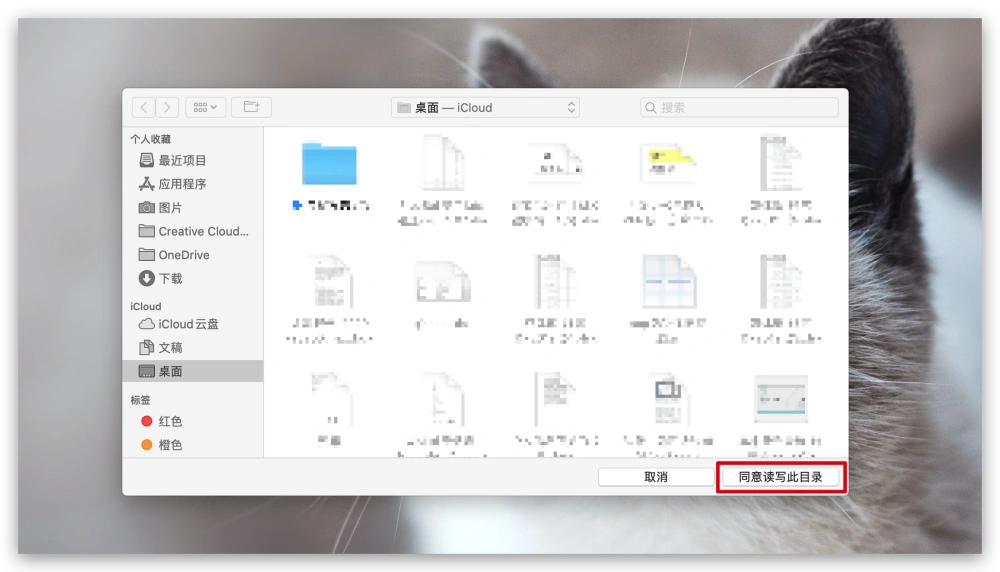
此外每次在新的路径下使用超级右键的增强功能时,第一次都需要授权超级右键访问该路径的权限,后续就不需要了,一般常见的使用路径就是「桌面」、「下载」等。
一、快速新建txt、word、excel、ppt等常见格式文档
超级右键目前支持txt纯文本、Microsoft Office、WPS、苹果自家的iWork以及AI、PSD等文件格式。
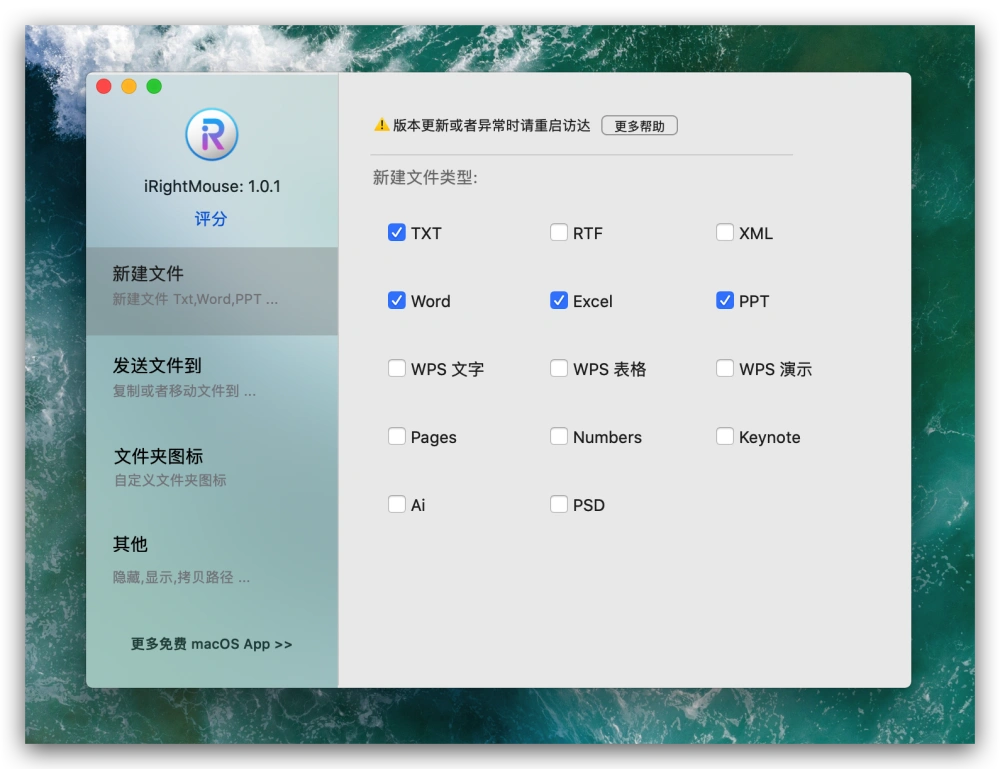
只需要勾选自己常用的文件格式就可以了,对于笔者而言刚需就是txt和office三件套了。
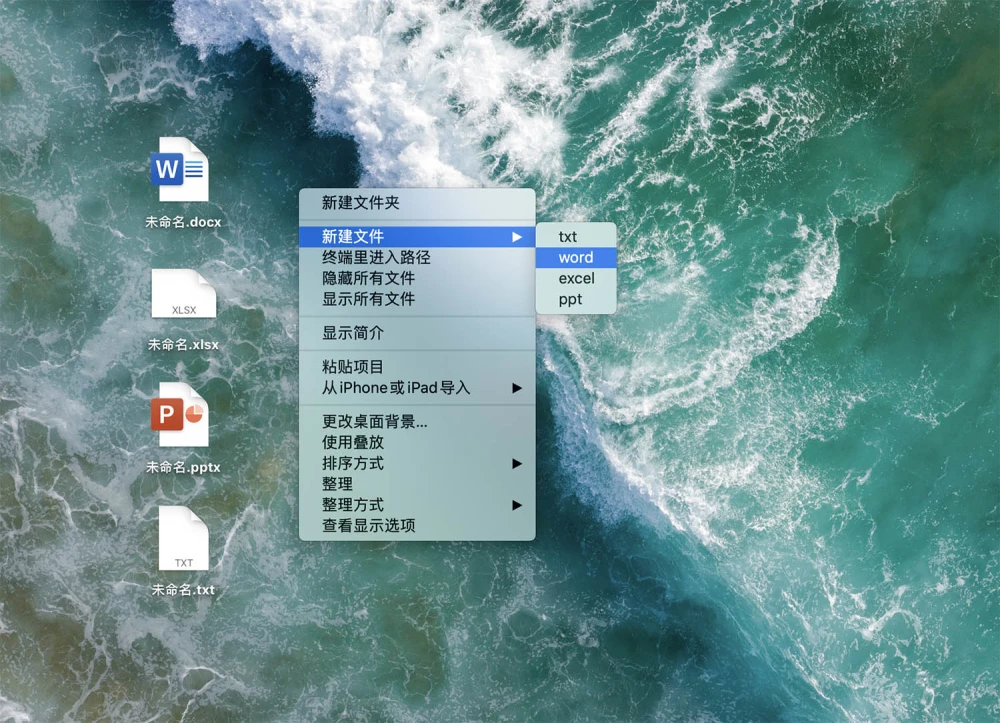
如上图,在文件夹空白处单击右键,会发现多出「新建文件」、「终端里进入路径」、「隐藏/显示所有文件」等功能。新建文件响应速度非常快,体验基本接近Windows上右键菜单功能。
二、文件快捷发送指定文件夹
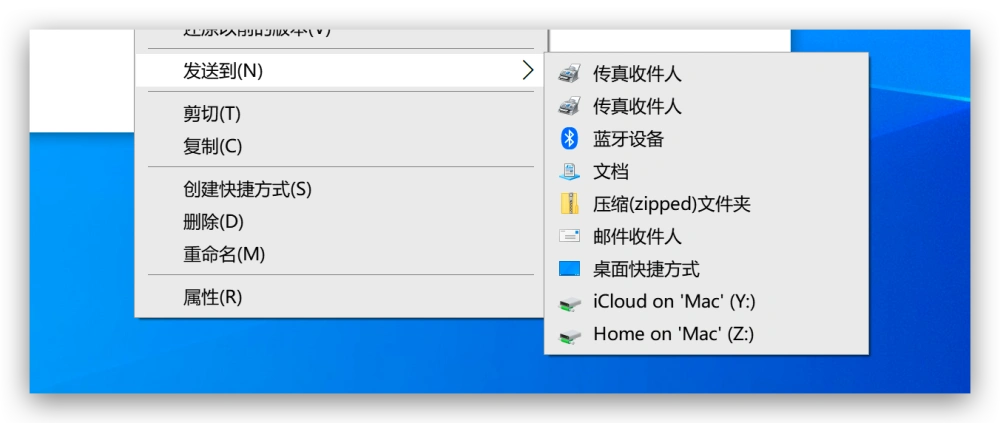
参考Windows「发送到」右键菜单,超级右键提供了自定义发送文件到特定路径的功能。
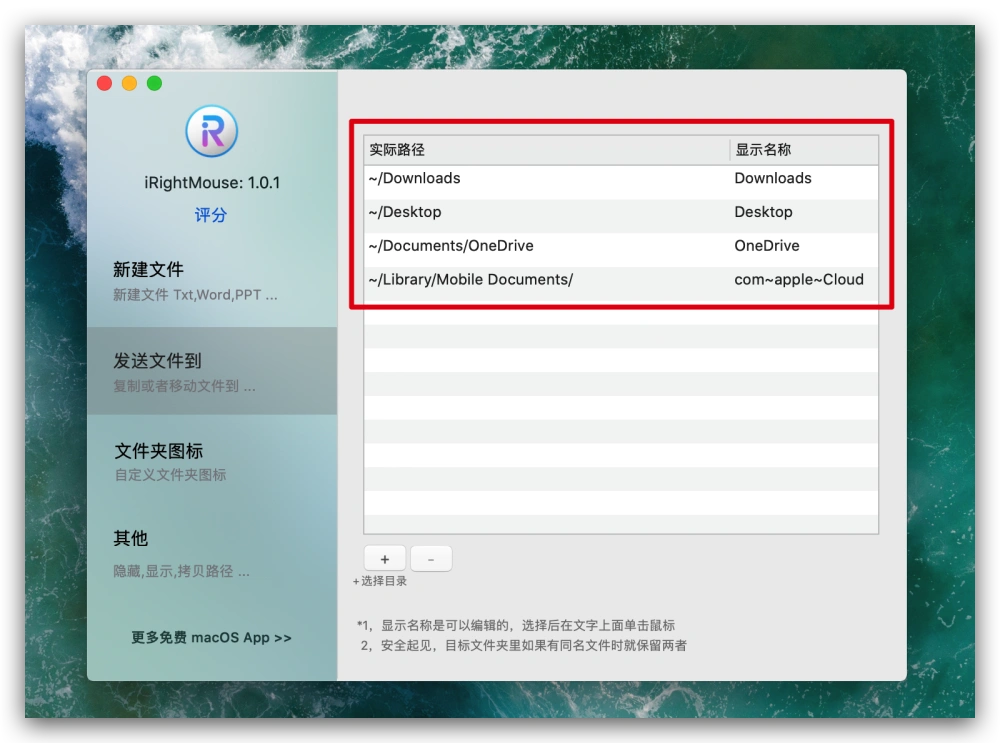
可以在设置选项中预先添加常用的文件存储路径,例如桌面、下载、onedrive和iCloud路径等。
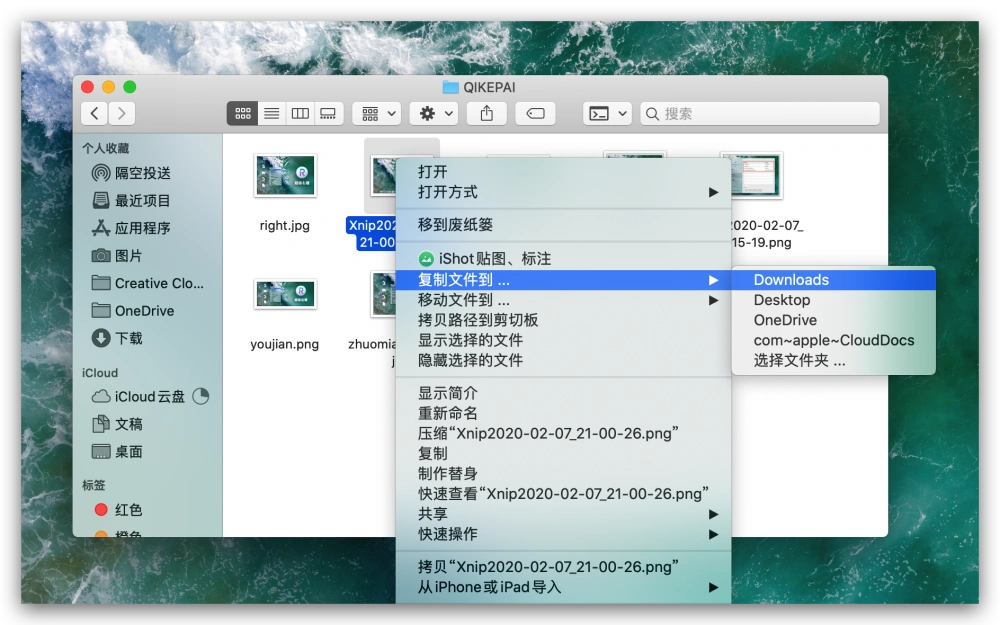
选中目标文件,单击鼠标右键就能看到对应的新增功能,可选复制或者移动文件到指定文件夹,下拉列表中可以看到预设的几个路径,也可以自定义选择文件夹。
提醒一下,这里的「复制」真的就是「复制」,是我们日常理解的「复制」,并非macOS所理解的「生成文件副本」。
三、个性化文件图标
其实对于笔者而言,这个功能有些花里胡哨,还是习惯默认的文件夹。不过还是做简单介绍吧,没准你们也能用得到。
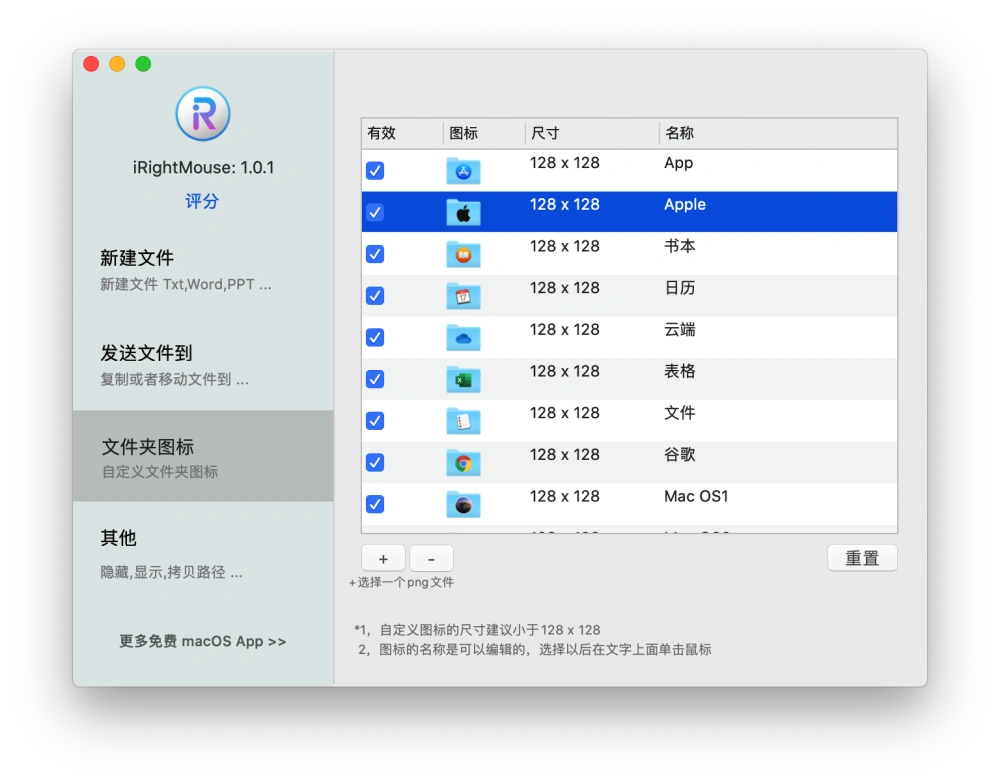
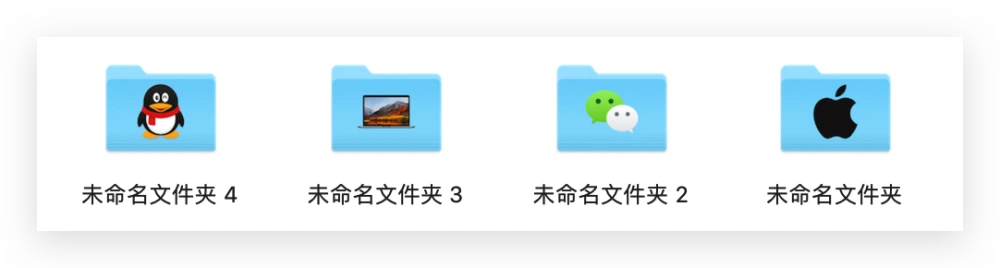
顾名思义,该功能就是让文件夹图标可以更加个性化一点,一是美观性,二是方便区分。具体效果参考上图。
四、终端里进入路径、右键翻译等其他功能
超级右键作为一款免费软件,几乎把右键菜单可能使用到的各个场景都照顾到了。在软件易用性上也非常不错,一些略微模糊的功能都会做详细的注明。
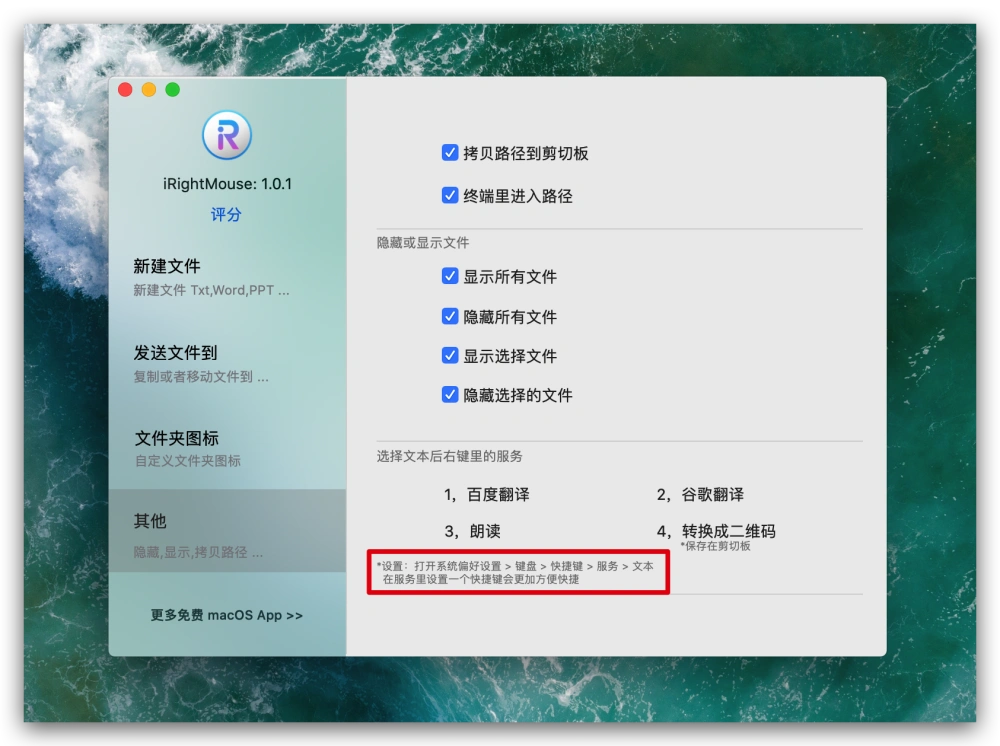
附属功能中笔者比较喜欢的是「终端里进入路径」以及「拷贝路径到剪切板」,真正有需求的人会觉得这个功能太方便了。
往常,如果你需要在某一路径中用终端执行命令,你得先在终端里进入该路径,以桌面为例,需要打开终端,执行以下命令(需替换自己的桌面路径):
cd /Users/andy/Desktop/而现在你都不需要手动打开终端,直接在桌面空白处右键单击「终端里进入路径」就可以了,省去了手动执行命令。
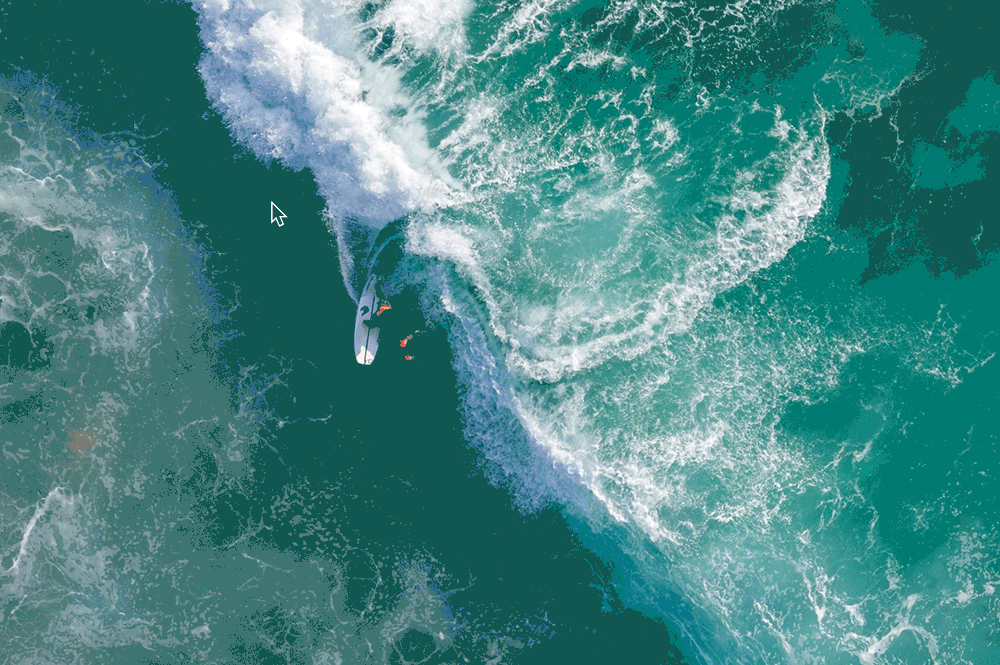
此外,如果在终端中执行某些命令需要复制某个文件的路径信息,现在也会方便很多。
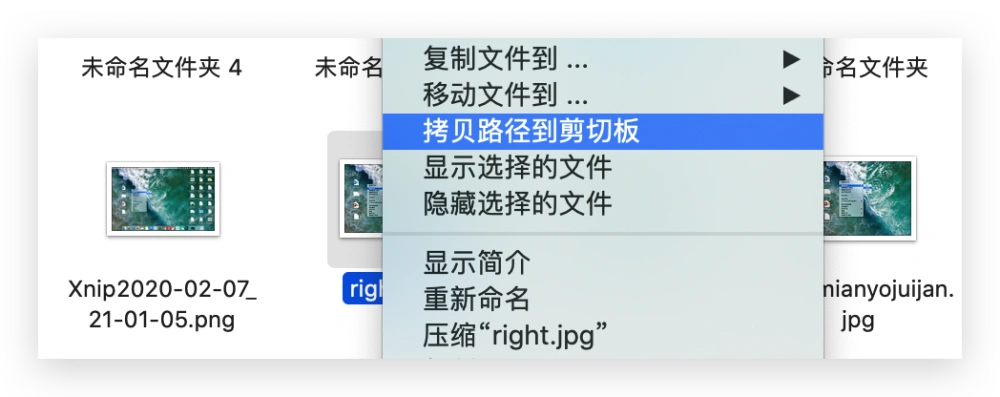
选中文件右键单击,就能看到「拷贝路径到剪切板」。
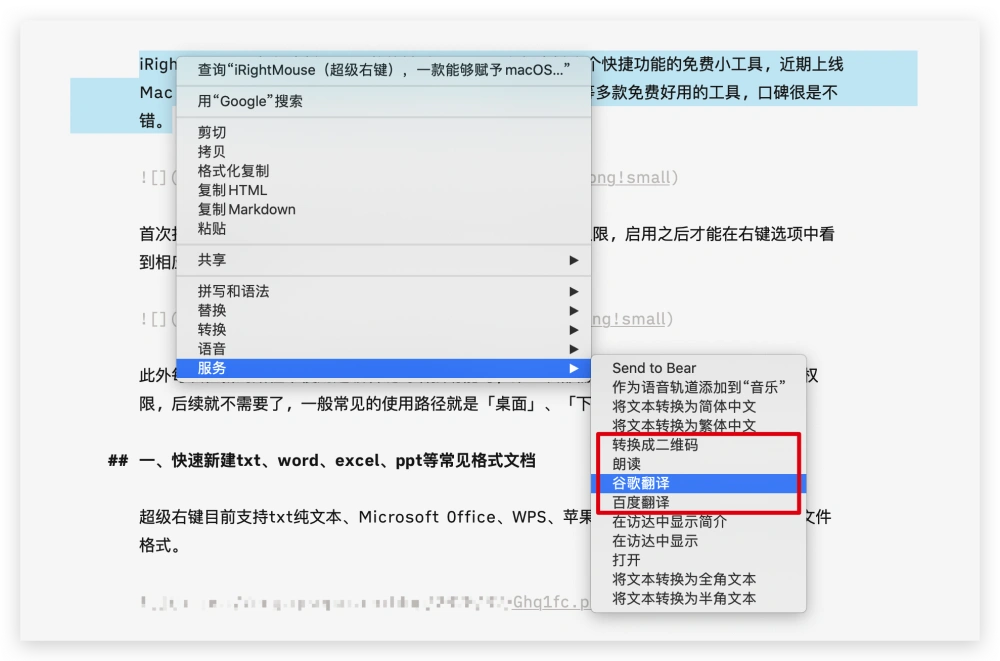
超级右键还在服务中添加了部分功能,如翻译、转换文本为二维码、朗读等,这功能只能在浏览器、文档以及其他场景下复制文字时可使用。
「转换二维码」会直接将生成的二维码复制到剪切板,以发送给其他人;翻译功能并非即时弹窗翻译,而是调用浏览器打开谷歌翻译或者百度翻译,其实实用性略低。
总结
超级右键作为一款免费的工具,能具备如此丰富的功能可谓非常良心。另外,超级右键更像是一款插件,将相关的功能添加到右键菜单,无需常驻在菜单栏或者dock栏。如果你还在尝试习惯macOS略微残缺的右键菜单,或许这款软件会给你比较大的惊喜。


